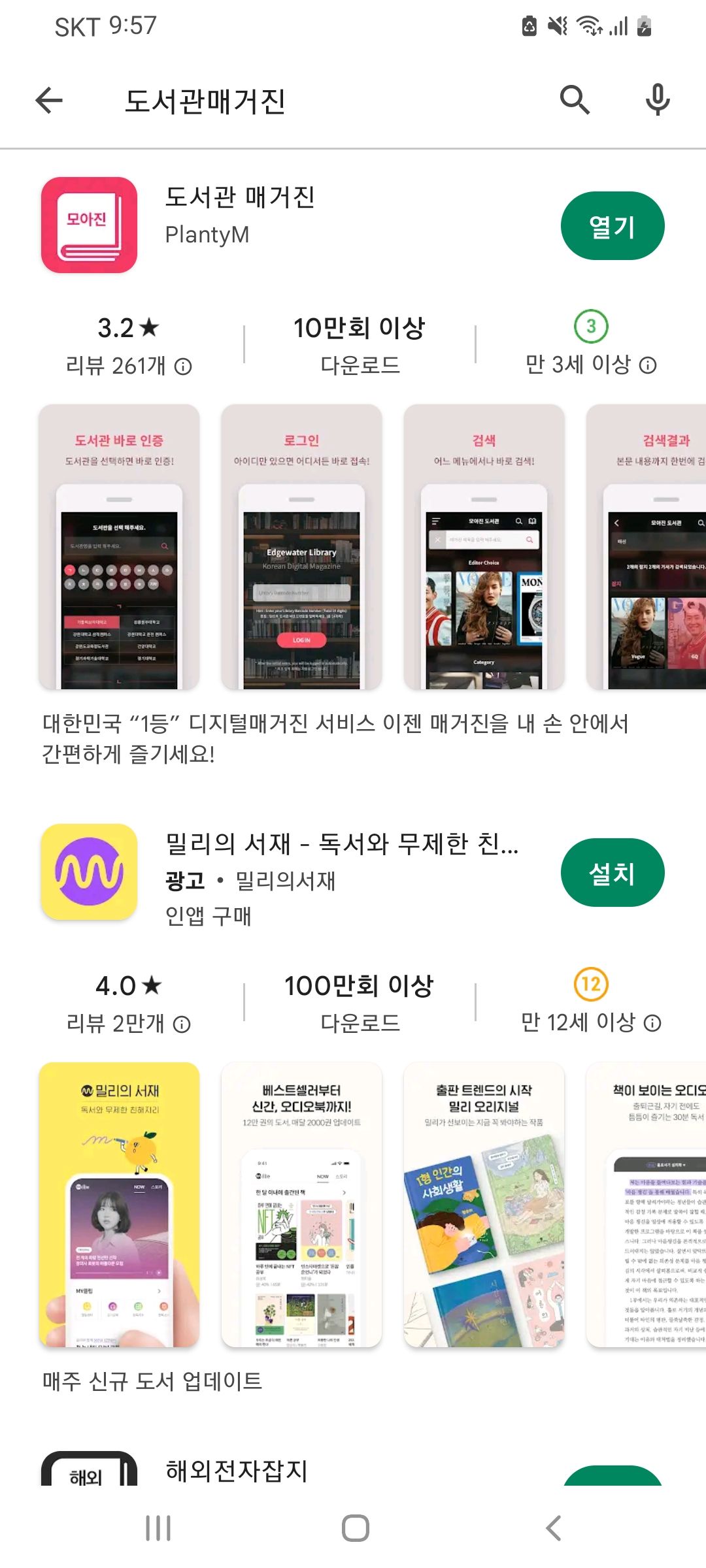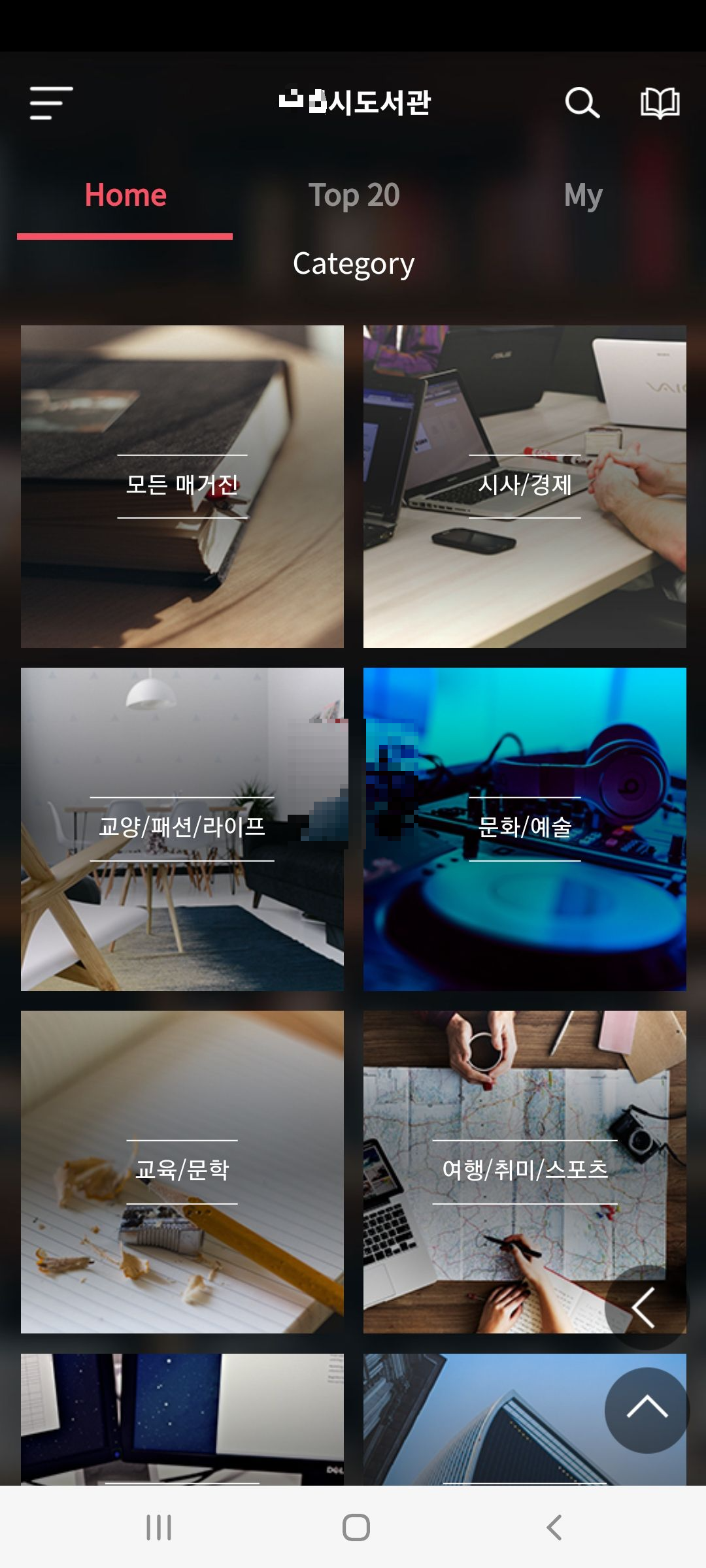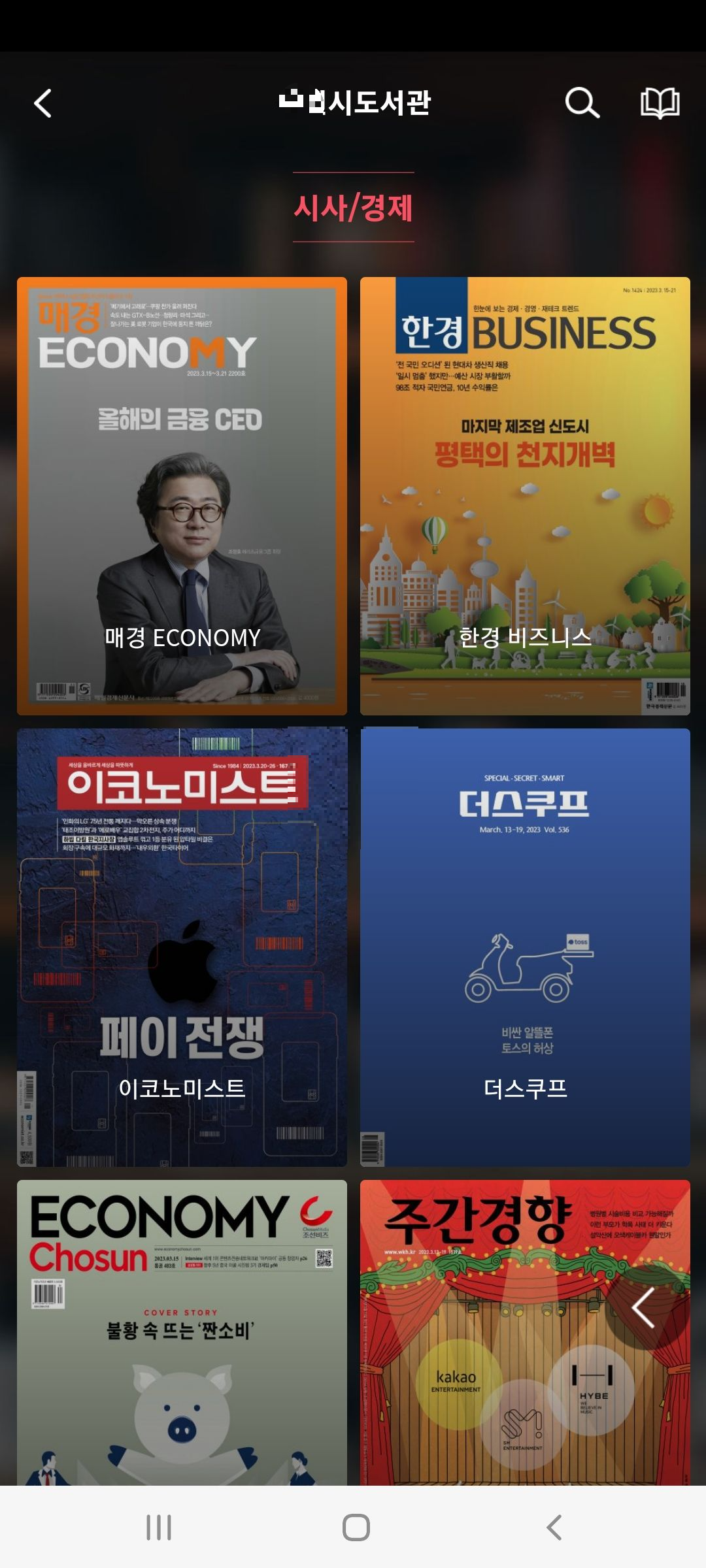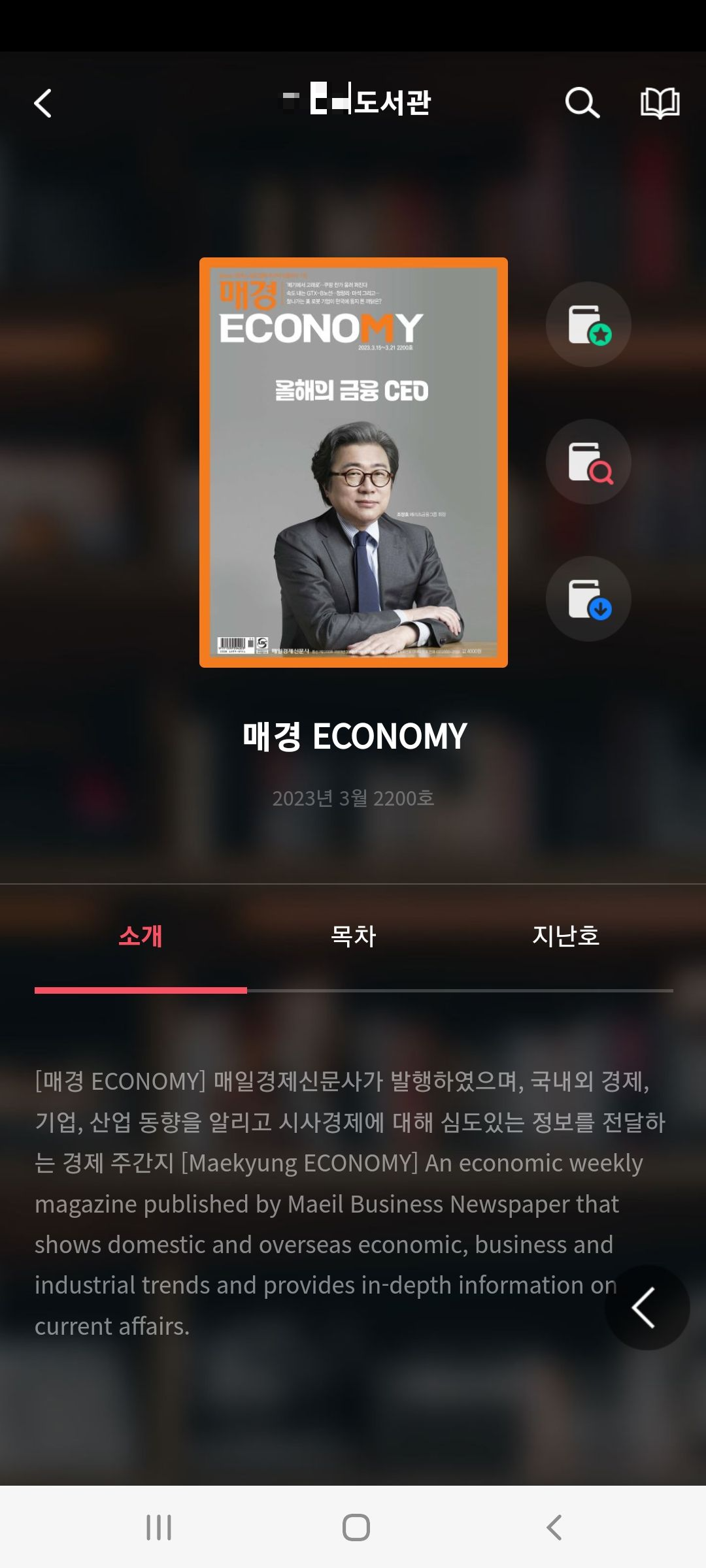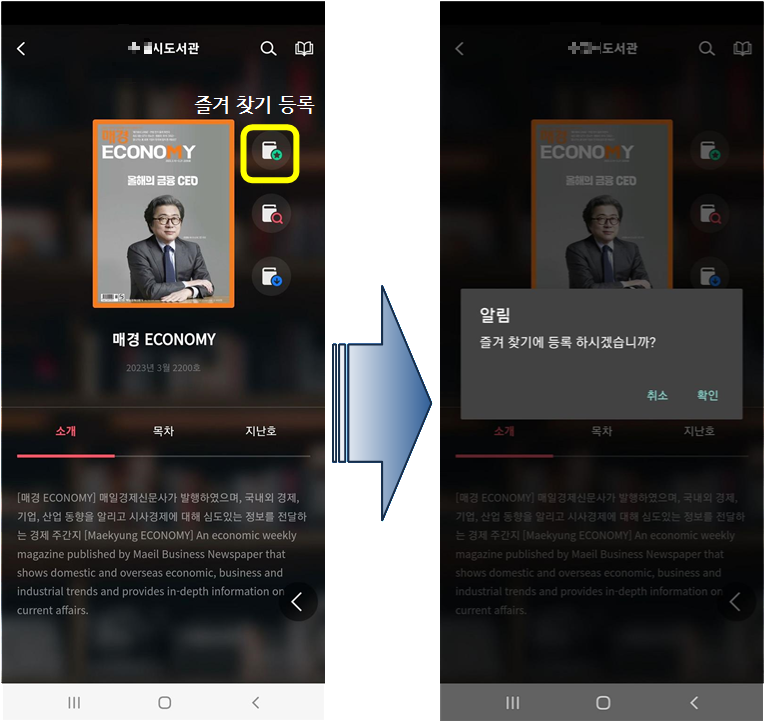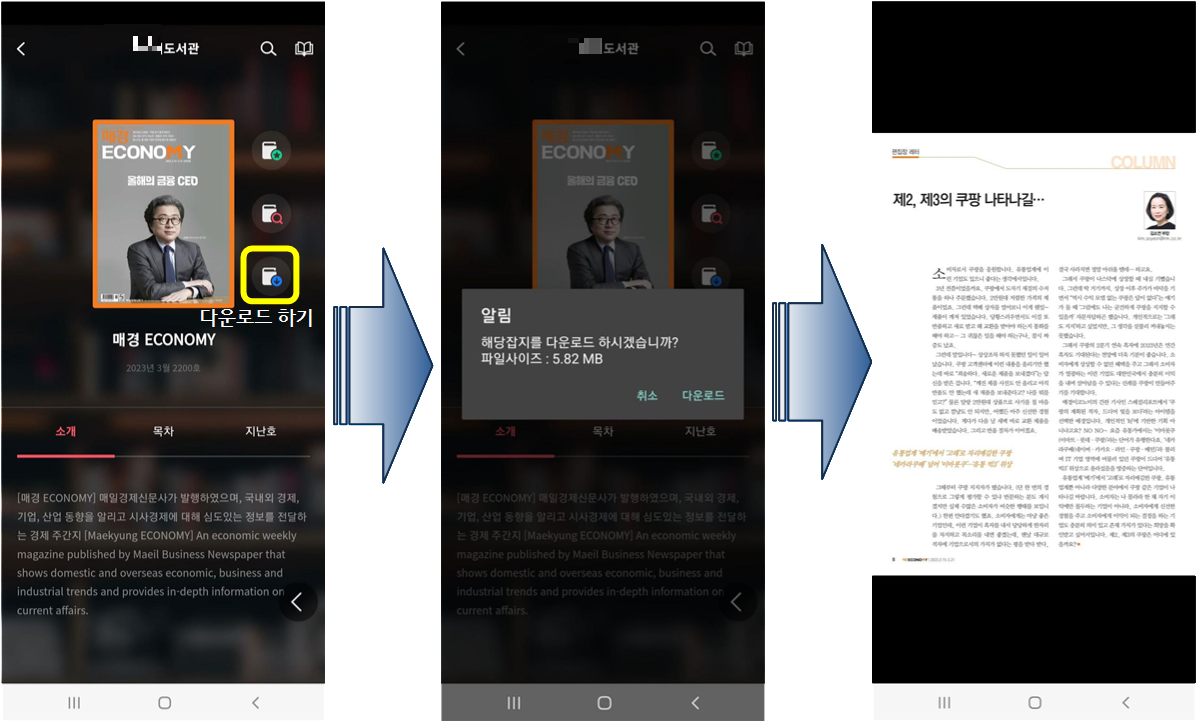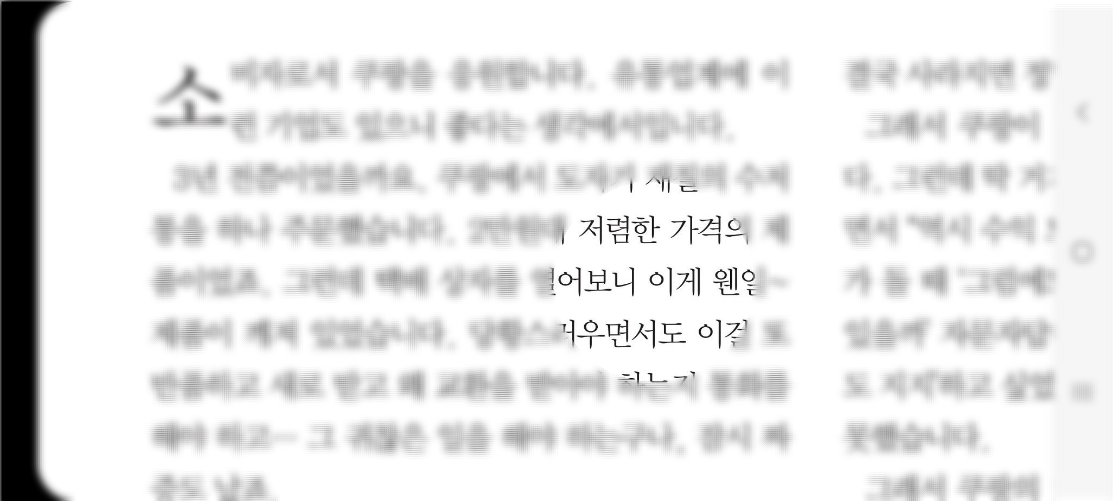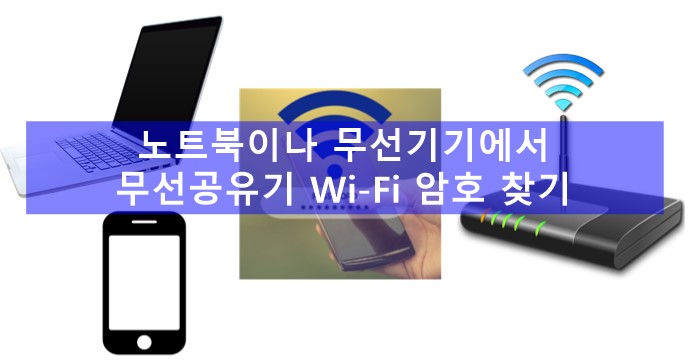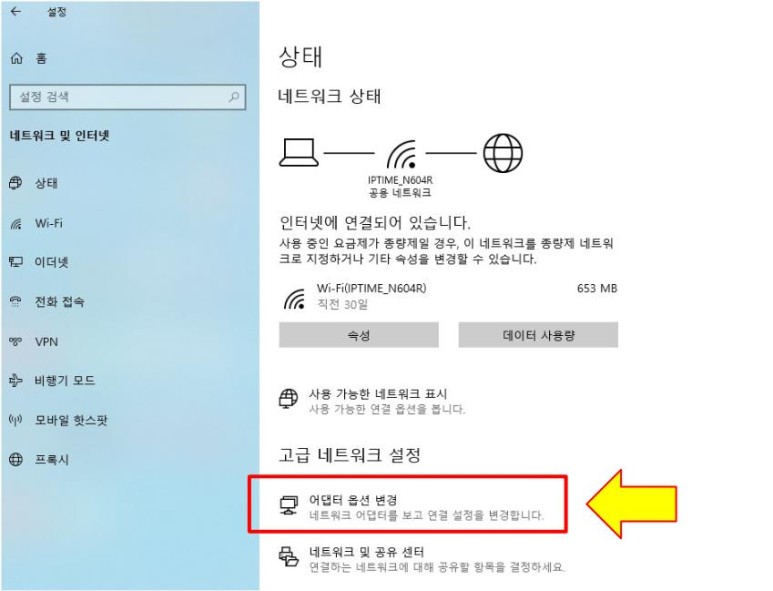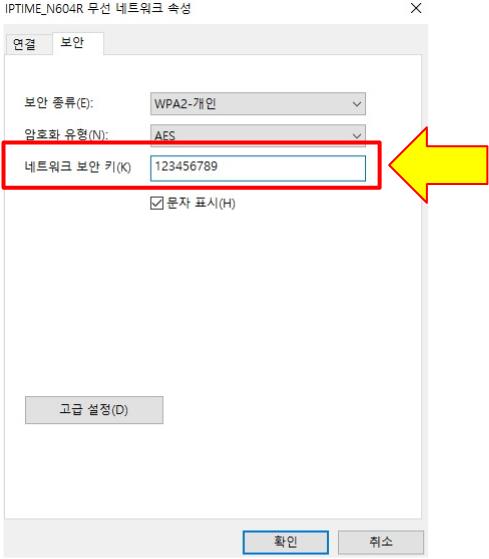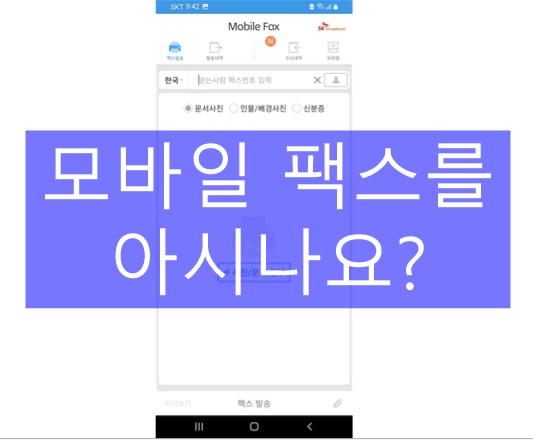
안녕하세요.
이번 블로그는 모바일팩스라는 어플을 소개하는 내용입니다.
일반적으로 문서나 이미지를 보낼려고 할때 이메일, 문자, 카카오톡, 기타 SNS를 이용합니다.
그러나 관공서나 은행등 기관에서는 즉시 볼 수 있는 방법을 선호합니다.
즉, 팩스가 그 기능을 합니다.
일반인에게는 팩스의 사용빈도가 낮지만 회사에서는 아직 팩스의 효용 가치가 높습니다.
얼마전 OTP 갱신을 위해 은행을 들렀다가 사업자등록증이 필요하다고 하여 사무실에서 가져와야하는 최악의 시나리오를 맞닥뜨렸는데 은행원의 도움으로 스마트폰에 어플을 설치후 무사히 업무를 완료한 경험이 있어 이렇게 좋은 어플을 무조건 소개해야 한다는 일념으로 블로그를 작성합니다
무디 많은 참고를 하였으면 합니다.
서두가 길었군요.
자, 바로 '모바일팩스'란 어플을 소개합니다.
플레이스토어에서 '모바일팩스'를 내려받아 스마트폰에 설치합니다. (설치와 사용법은 매우 간단함)
설치가 끝나면 '모바일팩스'를 실행합니다.

어플 상단에 있는 '받는사람 팩스번호 입력'란에 지역번호를 포함한 팩스번호를 입력합니다.
그런 후 아래쪽에 있는 '사진/문서 첨부'를 터치합니다.
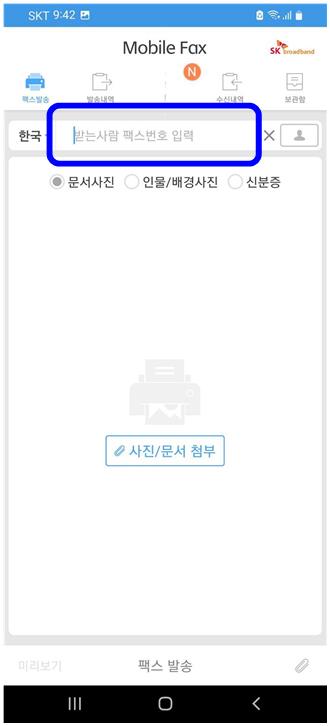
팩스로 보내고자 하는 파일 형식을 선택합니다.
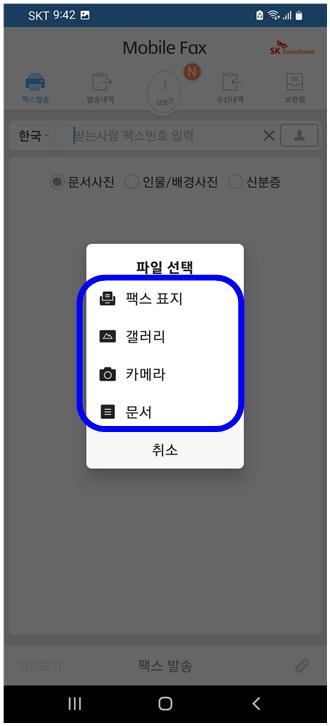
필자는 스마트폰에 저장되어 있는 사업자등록증을 선택했습니다.
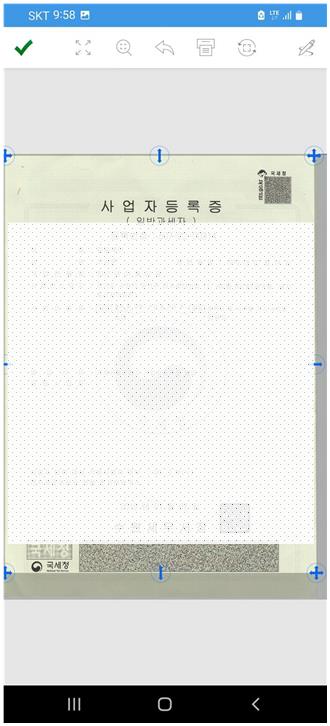
팩스로 보내고자 하는 문서를 원본 그대로 또는 수정할 준비를 합니다.
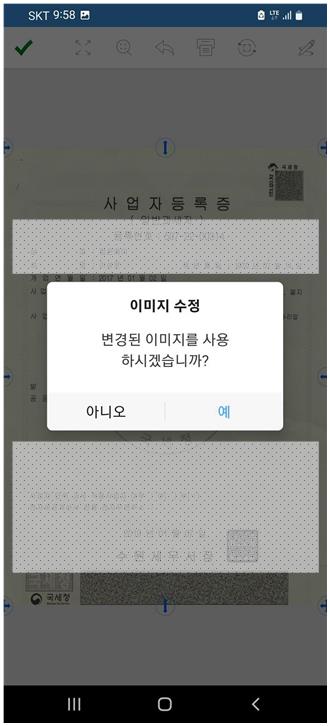
팩스로 보낼 문서를 등록한 후에 어플 아래쪽에 있는 '팩스 발송'을 누르면 문서 발송이 됩니다.
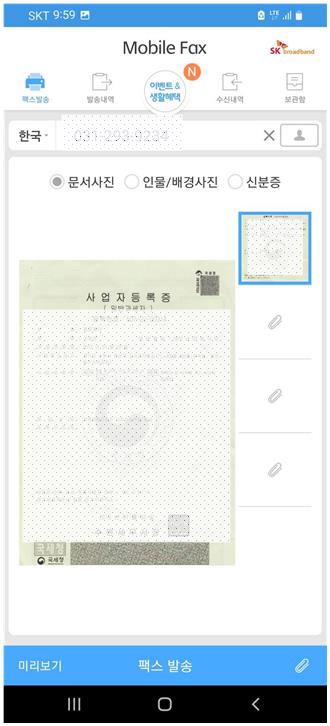
이상으로 별도의 팩스 기기없이 스마트폰으로 팩스를 보낼 수 있는 모바일팩스 어플의 소개를 마치고자 합니다.
'IT (Information Technology)' 카테고리의 다른 글
| 컴퓨터 본체의 팬소음을 바이오스 메뉴에서 제어하는 방법 (0) | 2023.11.18 |
|---|---|
| 발로란트 게임시 발생하는 렉 현상 제거 방법 (2) | 2023.10.08 |
| Windows 11에서 안전모드로 부팅하는 4가지 방법 (0) | 2023.05.24 |
| 휴대용 운영체제 USB 만들기 (Windows To Go기능을 이용하여 USB에 Windows 11 설치하기) (0) | 2023.04.09 |
| ASUS + Ryzen CPU 조합 컴퓨터 시스템에서 가상화 (Virtualization) 모드 설정 방법 (3) | 2023.03.06 |